Ефективні та доступні методи для збільшення оперативної пам’яті на ПК або ноутбуці

- 3213
- 202
- Mrs. Grant Rice
Коли користувач купує новий комп'ютер, намагаючись вибрати найбільш релевантний пакет на той час, немає гарантій, що через кілька років він не буде застарілим, він перестане підтримувати сучасні ігри та навіть деякі потужні програми.
Через це багато користувачів стикаються з необхідністю оновити власний ПК або ноутбук. Для підвищення продуктивності та продуктивності потрібно приділяти особливу увагу операти.

Потенційно його можна розширити. Єдине питання полягає в тому, як саме метод збільшення робочих показників краще використовувати. Так, і так, що зростання дає очікуваний ефект, і не призводить лише до грошей, витрачених марно.
Встановлення нових модулів оперативної пам’яті
Об'єктивно найкраща відповідь на питання про те, як збільшити поточний оперативник вашого комп'ютера чи ноутбука, буде фізичним збільшенням показників. Це робиться шляхом придбання та встановлення нових модулів оперативної пам’яті.
Але недостатньо просто зрозуміти і усвідомити. Необхідно також чітко знати, як збільшити оперативну пам’ять, вибираючи відповідні нові дошки на комп'ютерний пристрій.
Тут ви повинні почати поетапно, а не бігати до першого магазину, де вони будуть раді запропонувати багато варіантів для збільшення оперативної пам’яті. Єдина проблема полягає в тому, що різні модулі можуть бути не підходящими для певного ПК або ноутбука.

Відповідний тип пам'яті
Якщо завдання полягає в тому.
Це необхідна умова для тих, хто збирається збільшити вже відсутній обсяг струму оперативної пам’яті. В іншому випадку користувач просто не дізнається, що саме для нього підходить.
Тут вам потрібно розібратися, яка смуга оперативної пам’яті відповідає певній материнській платі. Ви можете використовувати кілька різних способів:
- Зверніться до фахівців, які зібрали ваш ПК. Вони, безумовно, зможуть назвати всі параметри та навіть допомогти у виборі та встановленні нових дощок.
- Для вивчення інформації про конфігурацію ноутбука на офіційному веб -сайті виробника або на веб -сайті продавця.
- Використовуйте утиліту для визначення типу оперативної пам’яті та її характеристик, а також самої материнської плати.

Зрозумівши, яка материнська плата використовується на ПК або ноутбуці, ви можете розглянути його характеристики. Технічні характеристики вказують на тип пам'яті, призначений літерами DDR та доповненим номером. Як результат, ви можете знайти DDR, DDR2, DDR3 або DDR4.
Це 3 різні формати, які несумісні між собою. Якщо DDR2 використовується на вашому комп’ютері, в гонитві за нібито найкращим рішенням для придбання пам'яті DDR3 категорично не може. Такий слот просто не буде вставлений у роз'єм інсталяції на материнській платі. От і все. Даремно витратити гроші. Найбільш актуальним є формат DDR4 досі.
Вибір дощок
Вирішивши, які моделі підходять для певного комп'ютерного пристрою, ви можете перейти до їх вибору.
Це добре для тих, хто має материнську плату, передбачає наявність двоканального режиму, тобто це дозволяє встановити 2 дошки одночасно. І в такій ситуації краще використовувати 2 модулі, але з меншими розмірами, ніж один великий. Якщо ви продовжите продуктивність, то пара дошків по 4 ГБ кожна дасть більше одного модуля за 8 ГБ.

Взагалі, вибираючи двох, рекомендується приймати найбільш однакові або повністю однакові.
ПОРАДА. Якщо оперативна пам’ять збільшується до 8 ГБ або більше, необхідно встановити 64-бітну версію операційної системи.Це пов’язано з тим, що 32-бітний здатний працювати лише з Рамом до 4 Гб.
На додаток до обсягу та стандарту оперативної пам’яті, не забудьте розглянути терміни та частоту набутих слотів оперативної пам’яті. Чим більша частота, тим вище швидкість передачі даних до процесора. А низький термін допомагає збільшити швидкість реакції контролера оперативної пам’яті до команд з оперативної системи.
З цього виявляється, що частота повинна бути ближче до максимуму, яку материнська плата підтримує процесором, а терміни краще вибрати мінімум.
Але якщо планка з мінімальними термінами дуже дорога і не підходить вам у ціні, вони можуть бути принесені в жертву. Але висока частота неможлива.
Встановлення
Весь процес завершується безпосередньо встановленням нових придбаних додаткових модулів пам'яті оперативної пам’яті.
Процедура встановлення не є найскладнішою. Але тут є нюанси:
- Перед початком роботи необхідно де -енергізувати ПК або системний блок або ноутбук ноутбука. Тобто краще вимкнути все з виходу, вийміть акумулятор.
- Якщо немає нічого складного з розбиранням системної одиниці, то краще прочитати інструкції для ноутбуків до ноутбуків. Це вказує, де знаходиться слот для оперативної пам’яті, як дістатися до нього і що потрібно зробити для демонтажу.
- Перед встановленням нового слота доцільно спробувати видалити можливу накопичену статичну електроенергію. Тут достатньо прикріпити одну руку до блоку ПК або ноутбука, а другий до будь -якої металевої поверхні. Звичайна батарея системи опалення в будинку підходить.
- Якщо є додаткові роз'єми, просто відштовхуйтеся від засувки, а потім вставте в них нові модулі.
- Перед тим, як годувати збірку, краще запустити ПК, перейти у властивості комп'ютера і подивитися, чи система бачить новий модуль і чи збільшилися індикатори оперативної пам’яті. Якщо так, збирайте все назад.

Тут завершена фізична версія розширення оперативної пам’яті.
Але не всі користувачі готові купувати нові модулі, витрачати на нього гроші, розбирати комп'ютер тощо. Тому вам іноді доводиться шукати альтернативні варіанти.
Альтернативні рішення
Існує ще кілька способів збільшити поточну оперативну пам’ять на ноутбуці або ПК, але не купуючи нові модулі та без установки.
Альтернативні варіанти передбачають наступне:
- Налаштування через BIOS;
- використання жорсткого диска;
- використання флеш -накопичувачів;
- Можливості комунальних послуг.
https: // www.YouTube.Com/годинник?v = m3zimvnjyrw
Тепер більше інформації про те, як можна збільшити оперативну пам’ять на комп’ютері за допомогою альтернативних методів.
Утиліта
Використовуючи дискретну відеокарту, тобто зовнішній, а не інтегрований, вручну збільшення оперативної пам’яті через один і той же BIOS не буде працювати.
Але все -таки можна підвищити продуктивність обладнання. Як варіант використовуються спеціальні утиліти. Їм платять і безкоштовно. Яскраві приклади таких інструментів - це інструмент ATI та MSI Afterburner.

Завдяки цьому програмному забезпеченні частота годинника процесора дискретної відеокарти поступово збільшується. І тим самим його продуктивність збільшується. І без збільшення пам’яті.
Але, працюючи навіть з комунальними послугами, потрібно спостерігати максимальну обережність і не намагатися збільшити показники вище допустимого та рекомендованого.
Це далеко не остання версія, як збільшити обсяг відсутнього на ПК або ноутбуці оперативної пам’яті.
Біос
Щоб збільшити поточні індикатори оперативної пам’яті на вашому комп’ютері, запущених Windows 7 або іншою версією Windows, ви можете вдатися до змін у налаштуваннях BIOS.
Для цього вам потрібно зробити наступне:
- Залежно від моделі ноутбука або ПК, введіть систему;
- Відкрити розділ "інтегровані пристрої";
- Знайдіть параметр під назвою VGA спільна пам'ять або подібний до неї;
- Виберіть необхідне нове значення використовуваної пам'яті відео;

- зберегти зміни;
- перезавантажити комп'ютер.
Тут є дуже важливий момент. Знайдіть цей варіант для збільшення оперативної пам’яті, багато недосвідчених користувачів негайно починають закручувати все до максимальних значень. Це велика помилка, яка може призвести до серйозних і небажаних наслідків.
ПОРАДА. Виберіть значення, що перевищує стандартні параметри, зазначені в BIOS при зміні налаштувань, не більше 2 разів.Це вважається найкращим варіантом. Це підвищить продуктивність та продуктивність, але в той же час не спричинить раннього провалу відеокарти, материнської плати та інших компонентів.
Флеш -накопичувач
Якщо у вас є Windows 10 або навіть Windows 7, використовуючи звичайний флеш -накопич.

Насправді це буде той самий насосний файл, як у наступному розглянутому варіанті. Тільки в цьому випадку накачальний файл розташований на різьбленому середовищі, тим самим навантаження з жорсткого диска успішно зменшується.
Існує спеціальна технологія, яка дозволяє збільшити відсутню оперативну пам’ять на комп’ютері, яка називається готовим підсиленням. Він доступний не тільки в Windows 10, але і на попередніх версіях ОС.
Щоб застосувати цей метод збільшення рейнджера, вам потрібно дотримуватися декількох обов'язкових умов. А саме:
- На комп’ютері або ноутбуці є ОС, не старша, ніж версія Windows 7 (для XP та Vista ця параметр не використовується);
- Будь -який тип носія використовується, але щонайменше 1 ГБ пам'яті;
- Мінімальна швидкість флеш -накопичувача від 3 Мб/с і вище.
Оскільки більшість пристроїв легко відповідають цим вимогам, ви можете продовжити збільшення параметрів оперативної пам’яті.
УВАГА. При використанні флеш -накопичувача з гучністю більше 4 ГБ він повинен спочатку повинен бути відформатований у NTFS.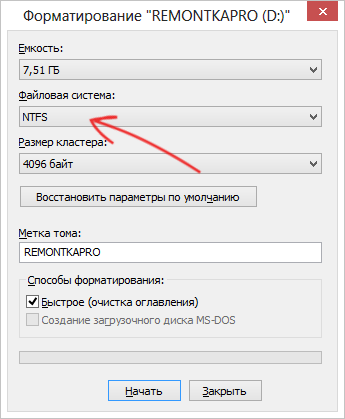
Оптимальна, якщо кількість носія в 2-3 рази більше, ніж показники оперативної пам’яті. Грубо кажучи, коли 4 ГБ використовується на комп’ютері або ноутбуці, рекомендується використовувати флеш -накопичувач щонайменше 8 і бажано для 16 ГБ.
Тепер безпосередньо до питання про те, як самостійно збільшити поточний і, очевидно, відсутній оперативної пам’яті для вашого комп’ютера за допомогою звичайної флеш -накопичувача.
Для цього вам потрібно зробити наступне:
- Виберіть знімний накопичувач, який повністю відповідає вказаним вимогам;
- Підключіть пристрій до ПК або ноутбука;
- Зачекайте вікна розтину;
- Виберіть елемент, де він записується "Прискорити роботу системи";
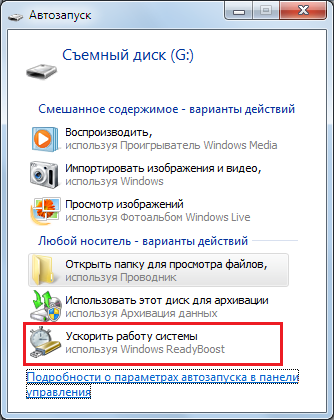
- Якщо Autostart не працював, відкрийте комп'ютер і запустіть властивості флеш -накопичувача;
- Знайти розділ прокладку під назвою Ready Boost;
- Примітка з опцією галочки "Надайте цей пристрій";
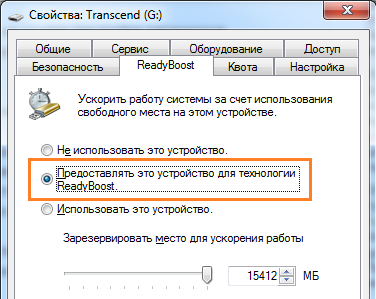
- Виберіть гучність, який буде використовуватися для розширення віртуальної пам'яті.
Якщо ви хочете виділити весь USB -флешку для заданих функцій, то поле потрібно встановити в точці "Використовуйте цей пристрій".
Далі залишається натиснути "Застосувати", а потім на кнопці ОК.
Дуже важливо не витягувати флеш -накопичувач, не відключивши попереднє підсилення.
Більше того, що стосується цього методу, існує багато суперечок та розмов, оскільки деякі сумніви в високому збільшенні пам'яті. Насправді ви можете підвищити продуктивність, але вона не буде відчуватися так само, як при встановленні нових модулів оперативної пам’яті.
Жорсткий диск
На комп’ютерах та ноутбуках з операційною системою Windows XP та віртуальною пам'яттю є більш доступними. Його суть полягає в тому, що на жорсткому диску відрізняється певний обсяг простору, до якого система підключена, якщо їй не вистачає доступної оперативної пам’яті.
Віртуальна пам'ять, це також накачальний файл, допомагає підвищити продуктивність, використовуючи ресурси жорсткого диска.
Для налаштування жорсткого диска та розширення оперативної пам’яті через нього необхідно: це необхідно:
- Клацніть на піктограму комп'ютера з правою кнопкою;
- відкриті властивості;
- Перейти до розділу з додатковими параметрами;
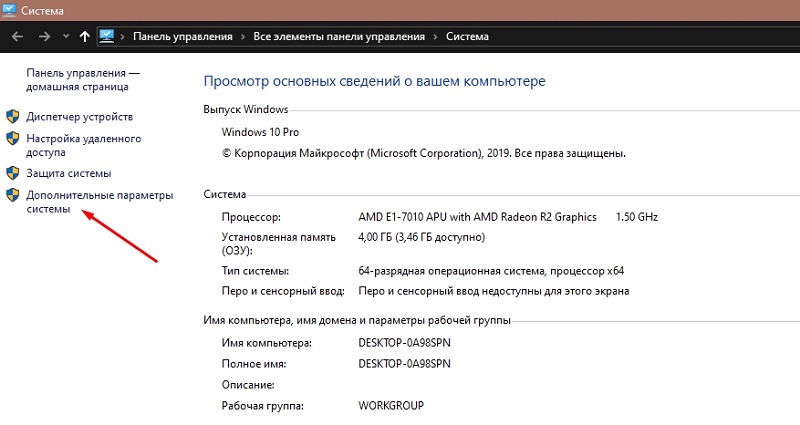
- Виберіть вкладку "Додатково";
- У розділі зі швидкістю натисніть "параметри";
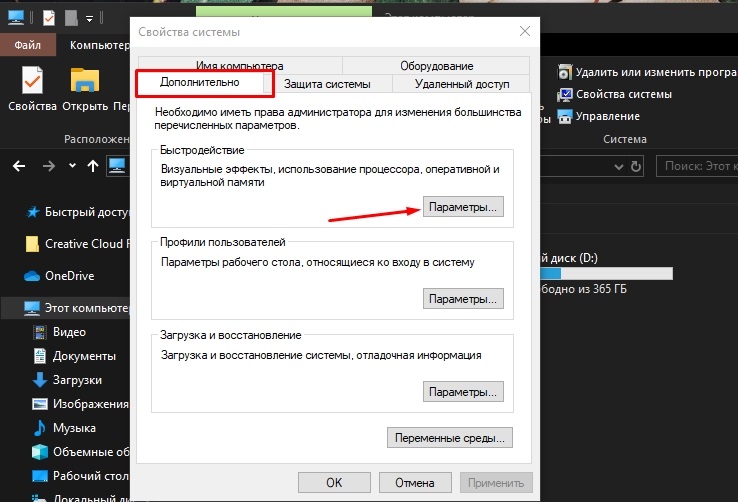
- Перейдіть на вкладку "Додатково";
- Потім натисніть "Змінити".
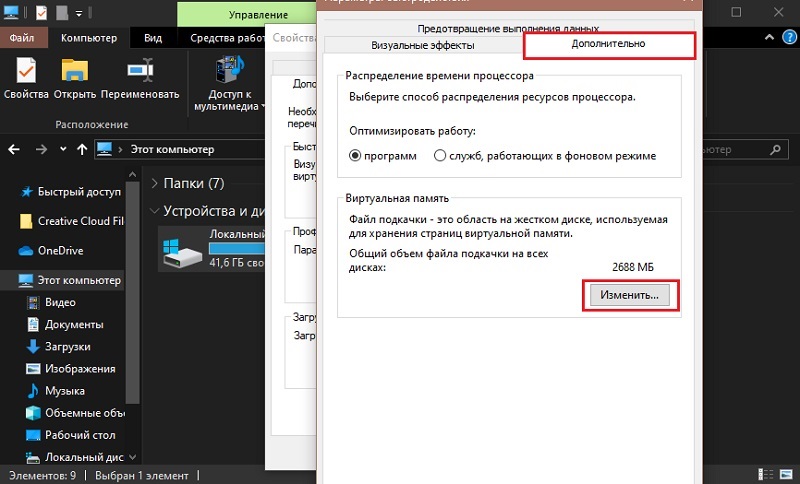
У вікні з налаштуваннями ви можете вибрати кілька варіантів. Це автоматичне визначення файлу Swing, його ручне налаштування або відключення.
Тут налаштовано 2 параметри:
- Початковий розмір. Він повинен бути від 1 до 1,5 поточної кількості оперативної пам’яті. Наприклад, якщо на комп’ютері надається 2 ГБ оперативної пам’яті, то віртуальний об'єм повинен бути від 2 до 3 ГБ.
- Максимальний розмір. Тут все просто. Це об'єм в 2 рази вище, ніж ваша оперативна пам’ять.
Це характеристики, які зазвичай рекомендуються вибирати.
ПОРАДА. Якщо використовується жорсткий диск, рекомендується спочатку вимкнути файл Swing, а потім перезапустити комп'ютер і встановити потрібні значення.Це робиться таким чином, щоб під час віртуальної пам’яті виділявся нефрагментований сегмент, але суцільний. Через це ПК почне працювати швидше.
Але розміщення файлу Swing на SSD взагалі не рекомендується. Це негативно впливає на його службове життя та виконання.
Об'єктивно варто визнати, що найефективнішим способом збільшення оперативної пам’яті є встановлення нового або додаткового модуля. Усі інші методи дають менший ефект, що в деяких випадках може не відчуватися.
Всім дякую за увагу!
Підпишіться, прокоментуйте, задайте свої запитання!
- « Покрокові інструкції щодо створення власної телеграми бота
- Встановлення або видалення пароля на комп’ютері з Windows »

